5、点击”文件“,点击”存储为WEB和设备所用格式“ 。
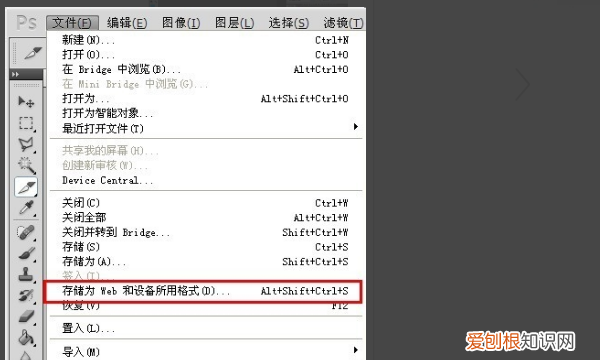
文章插图
6、弹出界面,根据图中操作即可,点击”保存“切片完成 。
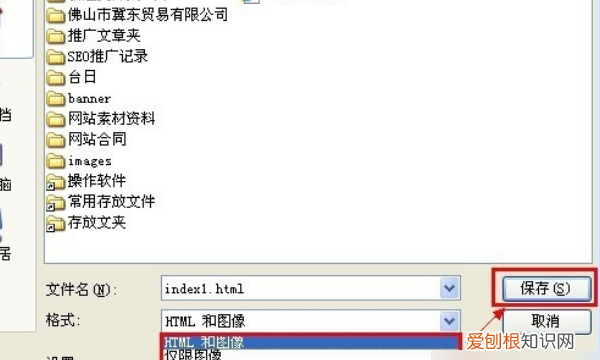
文章插图
ps的切片工具怎么用的1、打开PS软件
2、打开原本准备好的一张图片,可以把图片直接拉到PS中,也可以用菜单栏上的文件工具来打开文件 。
3、把图片缩放到合适的大小,然后选择左手边工具栏上的一把像小刀一样的工具,然后右击,出同三个选择,选择“切片工具”
4、然后鼠标变成小到,在您想切片的地方开始占,然后往左拉或者往下拉,就出会现一个四方形的区域块,这就是您要切除的范围,直到拉到您觉得合适地方为止,小编切了几个案例,分别用了一些颜色来区分开给大家看得更清楚 。每一个片块代码一个区域,都会在上面有蓝色数字标识的 。
5、保存时,选择文件》存储为WEB和设备所用格式,这是一种专门为网页制作人设置的格式 。
6、选择存储 。
7、格式类型可根据您的需求来,如果选择HTML类型就会有一个自动生成的网页模式给您看 。小编选择了“HTML和图像”
8、根据之前保存的路径,找到该文件夹,然后打开就能看到一张张图片,就是根据您刚才切片的规格分开存放的
扩展:
切片工具作用:用切片工具把大的图片分割成自然连接的小图,然后保存为WEB所用格式,就会自动生成一个文件夹,里面按次序存着分割好的图片,上传后重新组合成一张大图 。
【如何使用ps的切片工具,切片工具应该怎么使用】以上就是关于如何使用ps的切片工具,切片工具应该怎么使用的全部内容,以及切片工具应该怎么使用的相关内容,希望能够帮到您 。
推荐阅读
- 拖车绳上的缆旗有啥用
- onedrive怎么用,OneDrive怎么样使用
- 中国陆地邻国几个 中国的陆地邻国有几个
- 彩色沙漠是怎样形成的
- win7系统如何链接蓝牙
- 墙纸怎么买
- OnePlus 7T规格:Snapdragon 855 + 90Hz显示屏和三重摄像头
- 微信聊天记录查询软件靠谱吗 老公出轨怎么查微信聊天记录
- 新房装修是半包好还是全包好


